HP服务器安装win2008x64操作系统步骤
HP 服务器使用 ilo 远程安装 Windows Server 2008 操作系统
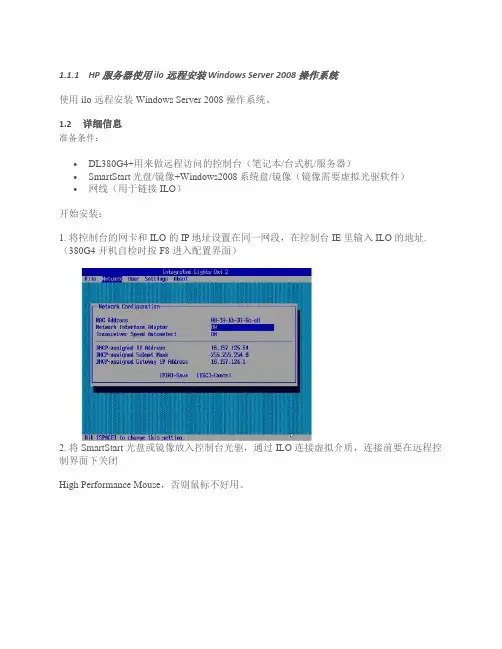
1.1.1HP 服务器使用ilo远程安装 Windows Server 2008 操作系统
使用ilo远程安装 Windows Server 2008 操作系统。
1.2详细信息
准备条件:
∙DL380G4+用来做远程访问的控制台(笔记本/台式机/服务器)
∙SmartStart光盘/镜像+Windows2008系统盘/镜像(镜像需要虚拟光驱软件)
∙网线(用于链接ILO)
开始安装:
1. 将控制台的网卡和 ILO 的IP地址设置在同一网段,在控制台 IE 里输入 ILO 的地址.(380G4 开机自检时按 F8 进入配置界面)
2. 将SmartStart光盘或镜像放入控制台光驱,通过 ILO 连接虚拟介质,连接前要在远程控制界面下关闭
High Performance Mouse,否则鼠标不好用。
3 SmartStart光盘 8.0 分 32 位和 6
4 位两个版本,根据自己的系统盘选择。
SmartStart8.0 已经不支持 NETWARE 系统
的安装,而且安装时比以往版本多了 WBEM 的安装,如果安装 WBEM 会影响HOMEPAGE 的使用。
4. WINDOWS2008 和2003 界面已经完全不一样了,SmartStart引导结束后机器自动重启,然后语言选择,然后开始自动安装系统。
5. 2008 的系统盘是一张 DVD,通过 ILO 的安装时间会很长。
安装结束后服务器重启,首次登入需要更改密码。
6. 2008 的安全机制提供通过软驱创建密码重设盘。
7. 登入系统之后,会发现界面和VISTA 很像,驱动全部安装完成,HP 的工具和Windows2003 下使用相同。
HP ProLiant ML350 G6 服务器 - 使用 SmartStart CD 引导安装 windows 2008 操作系统
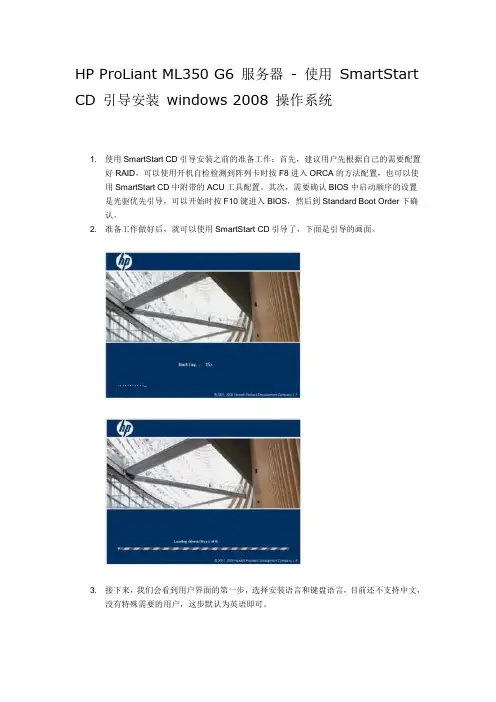
HP ProLiant ML350 G6 服务器- 使用SmartStart CD 引导安装windows 2008 操作系统1. 使用SmartStart CD引导安装之前的准备工作:首先,建议用户先根据自己的需要配置好RAID,可以使用开机自检检测到阵列卡时按F8进入ORCA的方法配置,也可以使用SmartStart CD中附带的ACU工具配置。
其次,需要确认BIOS中启动顺序的设置是光驱优先引导,可以开始时按F10键进入BIOS,然后到Standard Boot Order下确认。
2. 准备工作做好后,就可以使用SmartStart CD引导了,下面是引导的画面。
3. 接下来,我们会看到用户界面的第一步,选择安装语言和键盘语言,目前还不支持中文,没有特殊需要的用户,这步默认为英语即可。
4. 然后是终端用户授权许可,点击Agree才能继续下一步。
5. 接下来,到了操作选择页面,此页面可供选择的操作有:Install、Maintenance、SystemErase和Reboot。
Maintenance中包含ACU,可以借此进行阵列配置,也包含Insight Diagnostic,可以用来进行服务器硬件诊断,这里就不做详细介绍,System Erase和Reboot,顾名思义,一个系统擦除、一个重启。
(如图5)我们点击Install,继续下一步。
6. 接下来,出现的页面会显示系统信息,可以查看到BIOS版本、内存和磁盘大小、以及启动控制器,本次演示服务器配备的是Smart Array P410i阵列卡。
对于安装了1块以上阵列控制器的用户朋友,可以在此选择要把系统安装在哪块阵列控制器连接的硬盘上。
7. 然后,我们需要选择要安装的操作系统,本次演示使用的是SmartStart CD 8.30的版本,可以支持引导安装的系统有Windows 2003和2008。
这次我们选择的是Windows server 2008企业版。
(完整版)win2008安装图解

Windows Server 2008 图解安装详细流程微软发布了Windows Server 2008(原代码名称"Longhorn")Beta 3windows Server 2008 Beta3 提供了三种安装方法:1、用安装光盘引导启动安装;2、从现有操作系统上全新安装;3、从现有操作系统上升级安装。
Part 1.将光盘驱动器调整成启动第一顺位.由于主板厂商的不同,我们无法确定您的设定方式与我们完全相同,所以本部分请使用者自行参考主板说明书的"BIOS配置设定"章节.↑ Windows 正在读取文件Part 2.正在启动安装程序正在启动安装程序,加载boot.wim,启动PE环境,稍候片刻.....↑ 启动安装程序Part3.安装程序启动安装程序启动,选择您要安装的语言类型,同时选择适合自己的时间和货币显示种类及键盘和输入方式。
↑选择地区及语言(预设是English) Part4.点击“现在安装”,开始安装↑现在安装Part5.输入“产品密钥”输入“产品密钥”,许可协议,废话当然接受。
当然您也可以不在这里输入“产品密钥”,而直接点击下一步,这时会出现一个警告,点击“否”即可。
然后在出现的列表中选择你所拥有的密钥代表的版本,同时把下面的复选框的勾打上。
Part7.选择安装类型选择安装类型,升级or自定义(推荐),当然如果您选择的是“用安装光盘引导启动安装”,你们升级是不可用的。
↑选择安装类型Part8.设置安装分区下面就可以设置安装分区了。
安装Windows Server 2008的话你需要一个干净的大容量分区,否则安装之后分区容量就会变得很紧张。
需要特别注意的是,Windows Server 2008只能被安装在NTFS格式分区下,并且分区剩余空间必须大于8G。
如果您使用了一些比较不常见的存储子系统,例如SCSI、RAID、或者特殊的SATA硬盘,安装程序无法识别您的硬盘,那么您需要在这里提供驱动程序。
HPDL380pgen8安装系统Win2008
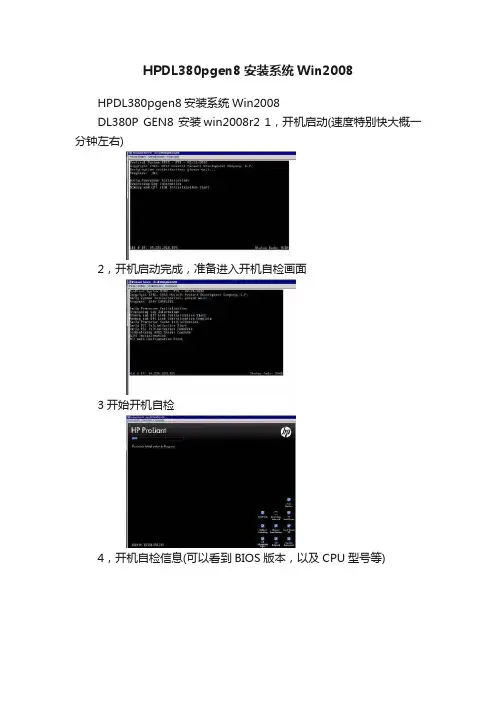
HPDL380pgen8安装系统Win2008
HPDL380pgen8安装系统Win2008
DL380P GEN8 安装win2008r2 1,开机启动(速度特别快大概一分钟左右)
2,开机启动完成,准备进入开机自检画面
3开始开机自检
4,开机自检信息(可以看到BIOS版本,以及CPU型号等)
5,第一个F8提示进入ILO4配置界面,之后提示F8进入ORCA 配置界面(不再出现红色smart array)
6, F9 BIOS F10进入集成smartstart 配置界面 F11更改启动选项
7,进入smartstart 配置界面
8,进入smartstart 主页面左面的是配置和引导安装,右面的是各种设置界面
9,点击Perform Maintenance
10,点击进入下面这个选项
14,点击配置和安装
15,点击下一步(此页面中可以进行简单功率的配置以及系统是否更新,是否采
用阵列的配置)
16,选择操作系统(可安装window 、red hat、suse、vmware 不同与以前的版本)
17,选择自定义安装,已经选择介质来源
18,扫描介质
19,选择操作系统的版本
20,选择时区
21,管理员密码以及另外三项,不填写。
22,点击下一步,会弹出提示,点击继续
23,正在安装
24,同意许可协议。
服务器操作系统安装教程

服务器操作系统安装教程一、准备工作在安装服务器操作系统之前,我们需要做一些准备工作,确保顺利进行安装。
1. 确认服务器配置要求:首先,我们需要核实服务器的硬件配置是否满足操作系统的要求。
查看服务器的处理器类型、内存容量、硬盘空间等信息,以确认是否符合操作系统的最低要求。
2. 下载服务器操作系统镜像文件:在安装前,我们需要从官方网站或授权渠道下载合适的服务器操作系统镜像文件。
确保下载的文件完整且没有被篡改。
3. 制作启动盘/光盘:操作系统镜像文件通常是一个ISO文件,我们可以通过制作启动盘或光盘,使其成为可引导的安装介质。
制作启动盘/光盘的方法可以根据所使用的软件工具而有所不同。
二、安装过程在完成准备工作后,我们可以按照以下步骤来进行服务器操作系统的安装。
1. 设置启动顺序:将制作好的启动盘/光盘插入服务器,进入BIOS设置界面。
在设置中找到启动顺序选项,将启动顺序调整为从启动盘/光盘启动。
2. 启动服务器并加载安装介质:重启服务器,系统将从启动盘/光盘加载操作系统的安装介质。
等待片刻,直到操作系统的安装界面出现。
3. 选择安装选项:在安装界面中,根据个人需求选择合适的安装选项。
通常包括安装语言、时区设置、许可协议等。
4. 创建目标分区并分配磁盘空间:根据自己的需求,选择分区类型和大小,并进行磁盘空间的分配。
可以选择使用整个磁盘或者划分多个分区。
5. 开始安装:确认分区设置后,点击开始安装按钮,系统将开始安装服务器操作系统。
这个过程可能需要一些时间,请耐心等待。
6. 完成安装:安装完成后,系统会提示重启服务器。
此时,我们可以拔掉启动盘/光盘,并按照系统提示重新启动服务器。
三、系统配置在安装完成后,我们还需要进行一些系统配置,以确保服务器的正常运行和安全性。
1. 基本设置:在服务器重启后,我们需要进行一些基本设置,如语言、时区、管理员密码等。
这些设置可以根据实际需求进行调整。
2. 更新系统:及时更新服务器操作系统是非常重要的,可以修复系统漏洞、提升系统性能和安全性。
ILO方式在hp服务器上安装操作系统
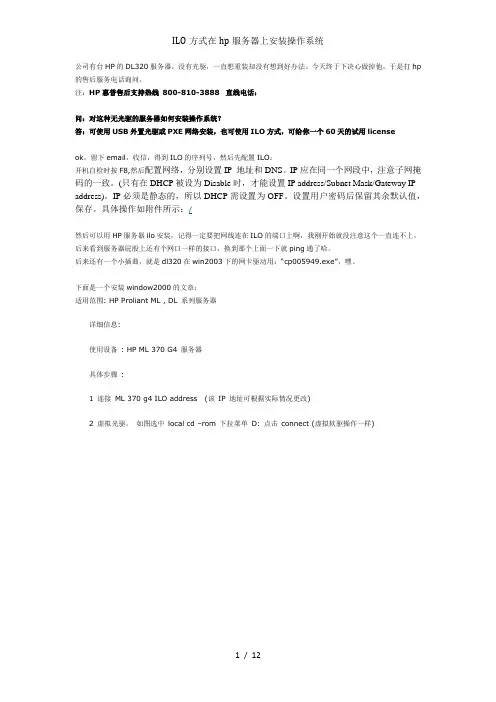
公司有台HP的DL320服务器,没有光驱,一直想重装却没有想到好办法。
今天终于下决心做掉他,于是打hp 的售后服务电话询问。
注:HP惠普售后支持热线800-810-3888 直线电话:问:对这种无光驱的服务器如何安装操作系统?答:可使用USB外置光驱或PXE网络安装,也可使用ILO方式,可给你一个60天的试用licenseok,留下email,收信,得到ILO的序列号,然后先配置ILO:开机自检时按F8,然后配置网络,分别设置IP 地址和DNS。
IP应在同一个网段中,注意子网掩码的一致。
(只有在DHCP被设为Disable时,才能设置IP address/Subnet Mask/Gateway IP address)。
IP必须是静态的,所以DHCP需设置为OFF。
设置用户密码后保留其余默认值,保存。
具体操作如附件所示:/然后可以用HP服务器ilo安装,记得一定要把网线连在ILO的端口上啊,我刚开始就没注意这个一直连不上,后来看到服务器屁股上还有个网口一样的接口,换到那个上面一下就ping通了哈。
后来还有一个小插曲,就是dl320在win2003下的网卡驱动用:“cp005949.exe”,嘿。
下面是一个安装window2000的文章:适用范围: HP Proliant ML , DL 系列服务器详细信息:使用设备: HP ML 370 G4 服务器具体步骤:1 连接ML 370 g4 ILO address (该IP 地址可根据实际情况更改)2 虚拟光驱,如图选中local cd –rom 下拉菜单D: 点击connect (虚拟软驱操作一样)3 放入smart start cd 开机通过ilo 可以看到开机的画面。
4 选择语言接受协议。
5 进入smart start 安装主界面,点击setup 。
6 确认阵列信息没有问题后,选择win2000 server 下一步。
7 输入partition 大小,输入用户名和密码。
亲历ORACLE 10g 64bit for windows server 2008 64bit安装,附详细安装步骤
今天在公司应客户要求用HP DL388 GEN8 服务器安装windows server 2008 64bit,并且客户要求在系统平台上安装ORACLE 10g 64bit,摸索了一整天,总算安装好了,借鉴了网上的很多资料,现总结如下:1、所需软件信息Oracle软件:需要下载的版本为10204_vista_w2k8_x64_production_db.zip,千万不要下载102010_win64_x64_database.zip的版本,否则安装时不能进入桌面。
下载的地址为:/otn/nt/oracle10g/10204/10204_vista_w2k8_x64_producti on_db.zip补丁软件:Patch 8350262,oracle安装到85%时报错,后续会用到这个补丁,否者不能启动oracleDBConsole服务,下载地址为:/ishare.ishared/22622539.zip?ssig=x1mlSzvlZG&E xpires=1367078400&KID=sina,ishare&ip=1366980769,172.16.181.&fn= ORACLE+8350262%E8%A1%A5%E4%B8%81.zip上述软件的地址直接复制到迅雷下载即可,当然网址有可能失效,你可以搜索下载。
2、安装oracle 软件在win2008上安装oracle 10g的时候都会报如下版本不支持错误,实际上原因是因为oracle 10g出来的比如上系统要早,但是我们还是有办法处理的。
详细过程参考下面步骤:修改安装配置文件查看操作系统版本号的方法是在运行里面输入winver命令,就会出现操作系统相应的版本号,安装介质解压后,进入如下路径database\install,找到oraparam.ini 文件,编辑如下部分:[Certified Versions]#You can customise error message shown for failure, provide value for CERTIFIED_VERSION_FAILURE_MESSAGEWindows=5.0,5.1,5.2,6.0,6.1重新执行setup安装即可接下来windows 2003 r2 x64上安装oracle 10g 10.2.0.4,采用默认安装方式,安装进度到85%时出现错误提示窗口:“由于以下错误,Enterprise Manager配置失败–启动Database Control时出错有关详细资料,请参阅D:\oracle\product\10.2.0\db_1\cfgtoollogs\dbca\orcl\emConfig.log中的日志文件。
HP服务器安装2008R2
设置完成后,接受条款,下一步
此处可选择开机时是否显示F10选项,默认为启动,方便开机按F10进入引导进行一系列操作,如果不小心禁用了,则需要到BIOS里面开启
HP远程的一个东西,根据需要选择,一般很少人会去注册
配置和安装进去后可根据提示一步步安装操作系统,执行维护则是HP自己的一系列诊断维护工具,要安装系统首先要配置Raid,进入执行维护
不使用引导,直接安装
开机后选择F11,自检完会停留在启动选项
选择相应的选项
这里用的是多版本光盘,所以会有系统版本的选择项
可以自定义分区(不要忘了事先配好Raid,可参照上面步骤按F10进入引导去配置;也可以开机后按F5直接进入SSA磁盘阵列配置界面,与F10进入引导再进入SSA是一样的;或者按F8进入简易配置界面也可以配置Raid)
微软为了安全性考虑,安装完成必须设置密码才能进入桌面
密码要求复杂性为:大小写字母+数字
根据机器型号去HP网站下载相应驱动
推荐下载psp驱动包(此驱动包可适用于HP绝大部分服务器安装的2008-64位及2008R2系统),可省去一个个下载,一个个安装的麻烦
至此,Raid配置完成
返回配置和安装,安装操作系统
选择系统
安装方式与介质根据情况选择
由于上一步选择的安装方式是自定义,所以可以定义C盘的容量(选择推荐则无此选项,所有容量都为C盘一个区)
此处默认是这样的,依需选择
确认信息
微软的条款
进度条走完后会自动重启,期间不需要任何操作
结束后会跳入安装界面,等待安装完成即可
Psp驱动包地址:
下载完后解压,找到如下文件,双击运行
将自动安装所有驱动,还会安装HP的磁盘管理程序,方便以后对磁盘,Raid的更改,查看,诊断等操作都将不再需要重启,关机,提高了效率和减少了停机维护时间
服务器windows server 2008操作系统的详细安装图解教程
服务器windows server 2008操作系统的详细安装图解教程【精华】Windows Servers 2008 中文正式版本已经正式公布,恰好赶上机器换硬件需要重新做系统,索性把系统从Windows 2003跳过Vista直接换成2008玩吧,现在我们来看看过程:一、版本选择及下载,首先从网上下载Windows 2008Windows 2008跟Windows 2003一样分为几个不通的版本:STD标准版、ENT企业版、DATACENTER数据中心版、Web serverbbs.pcbeta Windows 2008中文完整版下载(右键使用迅雷下载,否则无法下载)下载完以后是一个大小为1.9GB名字叫做iso的文件,原以为可以直接用WinRAR来打开解压到相应文件夹,结果解压后只有一个 readme.txt文件,没办法只能用daemon tool虚拟光驱来加载镜像文件读取这个ISO文件的内容了,然后可以直接从虚拟光驱上安装,或者如果你不放心的话的可以拷贝到硬盘上进行安装。
二、安装过程安装时如果你把文件拷贝到了硬盘上可以把系统引导到DOS状态进行全新安装,如果用的虚拟光驱的话可以在现有操作系统再装一个Win2008, 因为之前我的机器上有Win2003系统,所以我是直接在现有系统上全新安装的,当然如果你的Win2003是标准版可以直接升级,不过还是觉得全新安装干净些安装过程基本上用了20分钟,中间过程基本上可以点击下一步进行。
安装界面选择安装语言,时间,货币,键盘,输入方法;选择要安装的windows版本,包括标准版,企业版等六个版本正在安装windows;安装完成正在重启;登陆windows 2008,首次登陆必须更改密码;Windows servers 2008 安装成功,登陆成功;安装完以后的界面:安装以后的界面很难看,整体给人一种Win32的感觉,而且默认代开一个向导:初始配置任务,用来配置系统。
图解2008服务器的安装
1.2008服务器安装1、配置启动环境启动服务器,设置为光盘启动;进入第一个界面2、选择安装语言默认点击下一步,我们选择现在安装,3、选择安装版本出现Windows Server 2008 Standard (标准版) 完全安装Windows Server 2008 Enterprise (企业版)完全安装Windows Server 2008 Datacenter (数据中心版)完全安装4、接受许可条款我们选择(标准版安装),如下:点击下一步点击选择自定义(高级)我们安装全新的Windows5、选择分区安装系统选择所需要安装系统的分区,我们一般默认C盘分区,点击下一步6、确认安装收集系统信息,和复制系统文件,安装系统过程中……安装完成后,需重启计算器7、安装完成8、首次登陆更改密码重启后进入的第一个画面更改密码如下图:创建密码:9、进入桌面到这里,系统 Windows Server 2008 标准版就安装完成了。
下来我们要的就是配置系统安全性,(打补丁,权限属性设定,优化系统设定)这里的设置和Server 2003设置差不多一样,这就不多说了。
2.2008 IIS7服务安装1、启动服务器管理器添加角色如下图:⎝角色⎝管理⎝点击右键击2、增加一个服务器角色点击下一步3、选择安装Web服务器(IIS)角色选择下面二项4、依赖于Windows进程激活服务(WAS)地Web服务器角色会弹出如下界面(我们点击添加必须的功能)点击下一步如下图:默认下一步;添加服务所需的组件,下一步;默认下一步;5、为IIS 7.0选择要安装地角色服务在角色服务中选择如下服务:(ASP、CGI、ODBC日志记录、IIS6管理兼容性)如下图;点击下一步,6、确认安装如下图;点击安装;自动安装过程中……7、安装完成安装成功;点击关闭已完。
Windows Server 2008 R2新功能详解WindowsServer2008R2最让人期待的新特性被定格在虚拟机实时迁移上面。
- 1、下载文档前请自行甄别文档内容的完整性,平台不提供额外的编辑、内容补充、找答案等附加服务。
- 2、"仅部分预览"的文档,不可在线预览部分如存在完整性等问题,可反馈申请退款(可完整预览的文档不适用该条件!)。
- 3、如文档侵犯您的权益,请联系客服反馈,我们会尽快为您处理(人工客服工作时间:9:00-18:30)。
HP服务器安装win 2008 x64操作系统步骤使用Intelligent Provisioning引导安装win 2008 x64
工具/原料
∙HP 服务器
∙Windows server2008操作系统介质 Intelligent Provisioning引导盘方法/步骤
1. 1
实验步骤:
1. 兼容列表
1.1ProLiant Generation 8 and Windows Server 2008 is supported when
utilizing Service Pack 2 ONLY
1.2 ProLiantGenenration 8 and Windows Server 2008 R2 is supported by
HP when utilizing Service Pack 1 only.
2. 配置好阵列后,将操作系统光盘放入光驱内,使用Intelligent
Provisioning① (以下简称IP)引导安装win 2008 R2 64bit sp1 开机进入自检画面如图1
2. 2
在自检画面底部出现F9 Setup F10 Intelligent Provisioning F11 Boot Menu后,按F10 进入IP引导。
如图2
3. 3
进入IP引导界面选择“配置和安装”。
如图3
4. 4
步骤1 硬件设置,设置好硬件后下一步。
如图4
5. 5
步骤2操作系统选择,选择要安装的操作系统及安装方式。
如图5
6. 6
步骤3 操作系统信息。
如图6
7.7
步骤4 审核。
确认系统信息后下一步。
如图7
8.8 安装操作系统。
如图8
9.9
到27%时弹出操作系统最终用户许可协议。
如图9
10.10
接受后继续安装。
如图10
11.11
安装完成,第一次登录操作系统。
由于之前未设置密码,OS会要求设置密码。
如图11
12.12 进入系统后,将自动安装驱动。
如图12
13.13
所有驱动加载成,至此操作系统已安装成功。
如图13
① Intelligent Provisioning集成在主板上的芯片,代替Smart Start 光盘。
② Windows &Vmware操作系统能完全引导,除此之外的操作系统可以使用”手动安装”提供关键驱动
③ AMS (Agent Management Services ) 自动将服务器的系统信息保存在ILO芯片中,实时更新。
推荐安装
④ SNMP (Simple Network Management Protocol)简单网络管理协议,安装后可以抓取服务器硬件信息。
⑤ HP WBEM 为Homepage 提供硬件信息数据,推荐安装。
